Et billede siger mere end 1000 ord. Spørgsmålet er så, hvor mange ord et levende billede kan erstatte? Det kan i hvert fald ofte virke meget mere overbevisende, når man får sat levende billeder på en svært beskrivelig proces, end hvis man skulle nøjes med det skrevne ord og et par stillbilleder. Derfor kan det nogen gange være relevant at kunne optage det man viser i en internetbrowser, så andre lettere kan forstå, hvordan fx et webprodukt fungerer. Screencast-O-Matic er et bud på en god og gratis skærmoptager.
Med onlineværktøjet Screencast-O-Matic kan du gratis optage op til 15 minutters video og efterfølgende uploade til fx Youtube eller downloade som MP4-fil. Det foregår uhyre simpelt ved at du blot går ind på https://www.screencast-o-matic.com/, hvorefter du klikker på den store blå knap “Start Recording”. Derefter sikres det lige, at du har Java installeret på din computer (virker både til PC og Mac), hvorefter der kommer en justerbar optageramme frem som et overlay på skærmen:
Indstilling af optageområde, lyd og webcam
Optagerammen angiver hvilket område på din skærm, der vil blive optaget. Du kan enten manuelt justere størrelsen på denne optageramme ved at trække i rammen, eller du kan vælge nogle af de forudindstillede størrelser som fx Full HD eller full screen. Hvis dit slutprodukt fx skal være en YouTube-film, så kan du med fordel vælge en af HD-størrelserne.
Udover optagerammens størrelse kan du også justere lyden i den mikrofon, der er tilsluttet eller indbygget i din computer. Alt efter hvilket udstyr du har, kan du desuden få programmet til at foretage en autojustering af lyden. Min erfaring er at man godt kan benytte en indbygget mikrofon i en laptop, men at det giver et markant bedre produkt, hvis man tilslutter en god ekstern mikrofon.
Endelig har du mulighed for at tilslutte et webcam, så du i den endelige video vil kunne se dig selv i nederste højre hjørne under afspilningen.
Når du er klar til optagelse, klikker du på den røde optageknap nederst til venstre i optagerammen, hvorefter programmet tæller ned fra 3-2-1-Go! Undervejs i optagelsen har du mulighed for at pause og genoptage. Når du er færdig klikker du på “Done”, og du får vist 3 forskellige muligheder for at uploade den endelige video til enten Screencast-O-Matics egen server, din egen YouTube-kanal eller downloade til din computer. Du har ikke mulighed for at redigere og efterbehandle den endelige video i gratisudgaven.
Kort præsentation af Screencast-O-Matic
Som jeg kom ind på i indledningen, så er det ofte lettere at forstå ting, hvis der er nogen der viser, hvordan man skal gøre. Derfor har jeg meget belejligt lavet en lille video om, hvordan man bruger Screencast-O-Matic og hvilke muligheder man har i den gratis udgave i forhold til betalingsversionen:
Vejledninger og brugertest
Jeg kan forestille mig mange situationer, hvor det vil være oplagt at benytte et skærmoptageprogram som Screencast-O-Matic. For mit eget vedkommende som wenkonsulent med ansvaret for uddannelse og support af 100+ lokale webredaktører, så giver det god mening at supplere de skrevne vejledninger med små “how to”-videoer. Det vil også give mening at benytte Screencast-O-Matic ved tænke-højt-brugertest, hvor man optager både brugerens konkrete klik med musen og den supplerende tænken højt.
Hvis man gerne vil have lidt flere muligheder med redigering af videoen, så findes der også en betalingsudgave af programmet, som ikke burde vælte selv det strammeste budget. For 15$ om året kan man redigere en masse, uploade til flere streamingtjenester og meget andet. Se præcist hvilke muligheder inde på Screencast-O-Matics hjemmeside.
Der findes selvfølgelig andre gratis webbaserede skærmoptagelsesprogrammer, men jeg har ikke tilstrækkelig hands on erfaring med dem til at kunne udtale mig nærmere om dem.
Er Screencast-O-Matic noget du kan bruge? Kender du andre og bedre alternativer? Jeg vil meget gerne høre hvad du synes, så skriv en kommentar og gør os alle klogere!
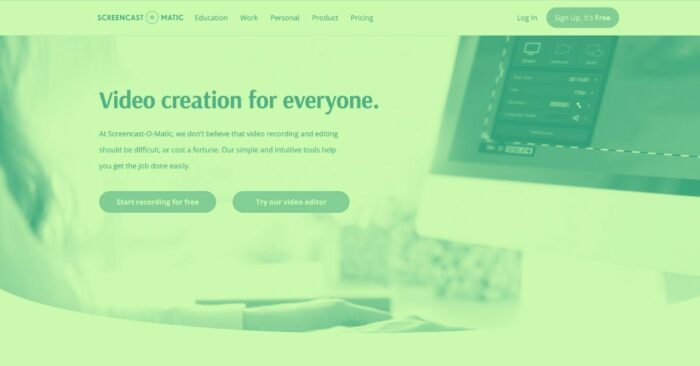
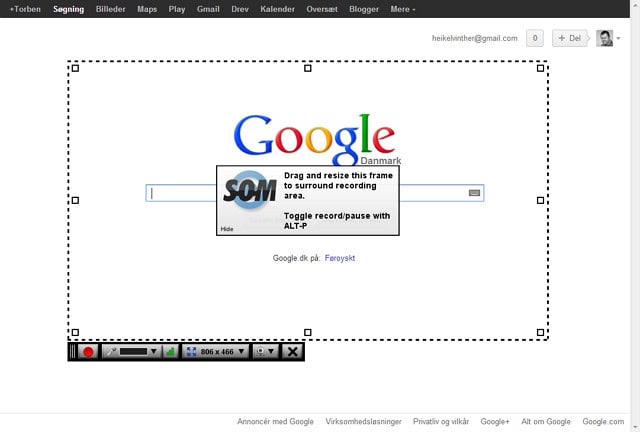
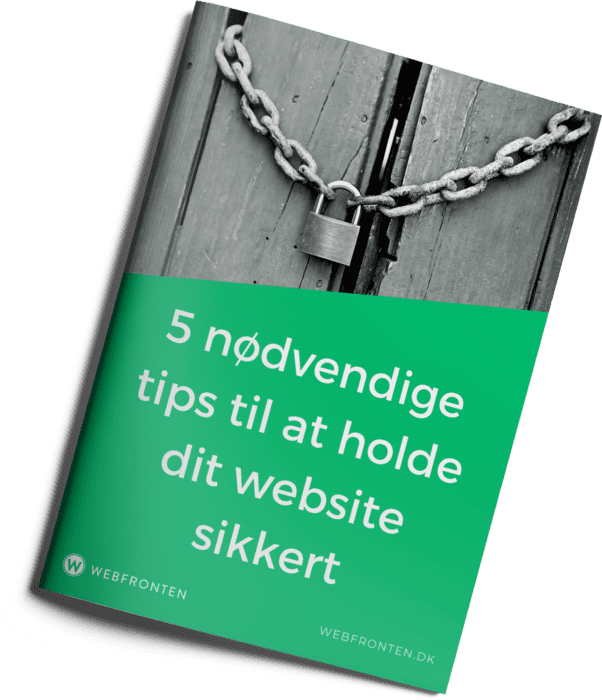
Jeg har brugt CamStudio-Recorder, men den er ikke god. Super tip!
Jeg er glad for at du kan bruge tippet. Sig gerne til, hvis du har andre webværktøjer som du synes bør være med i pakkekalenderen! Der er stadig plads til flere :-)
Hmmm…. Nu ved jeg jo ikke, hvad du har på plakaten, men jeg kan da nævne mine… Uden at være helt sikker på, at der ikke findes bedre alternativer.
– TinyURL plug-in
– SEOquake
– Evernote (PC + android sync)
– Free script editor (ja, det hedder den altså) Så simpel, at min søn på 8 kan bruge den.
Det kunne være super fedt med en post om bedste social media plug-ins til blog. Jeg bruger en, som gør min blog meget tung at loade, og den er ikke specielt køn at se på.
Tusind tak for inspiration. Jeg kan af gode grunde ikke afsløre, hvad der gemmer sig bag fremtidige låger, men jeg er sikker på du ikke bliver skuffet når jeg ser dine ønsker :-)
Malene Jessen I øvrigt: når du efterlyser et social media plugin til din blog, tænker du så på de muligheder læserne på bloggen har for at dele, like osv, eller er det dine muligheder som blogejer at udbrede dine posts på sociale medier, når du udgiver?
Malene Jessen I øvrigt: når du efterlyser et social media plugin til din blog, tænker du så på de muligheder læserne på bloggen har for at dele, like osv, eller er det dine muligheder som blogejer at udbrede dine posts på sociale medier, når du udgiver?
Jeg tænker læsernes mulighed for at dele. Men det andet lyder bestemt ikke uinteressant.
Jeg tænker læsernes mulighed for at dele. Men det andet lyder bestemt ikke uinteressant.
OK, det kunne godt blive en god pakke i “Jul i skyen” :-)
Mht. Free script editor så er det jo ikke et program i skyen, men et program der skal downloades og installeres. Det prøver jeg lidt at afgrænse mig fra, men det ser godt nok fint ud.
OK, det kunne godt blive en god pakke i “Jul i skyen” :-)
Mht. Free script editor så er det jo ikke et program i skyen, men et program der skal downloades og installeres. Det prøver jeg lidt at afgrænse mig fra, men det ser godt nok fint ud.
Ah ja, selvfølgelig. Hvad med google analytics?
En dreng, som er stor Mindcraftfan er blevet inspireret af mit indlæg til at lave sin egen lille film: https://www.youtube.com/watch?v=wsn2T21MUCI